Czy iPhone wymazuje się po 10 próbach? – TechCult
Różne / / June 05, 2023
Przed odblokowaniem zablokowanego iPhone'a ważna jest znajomość dozwolonej liczby prób. Zignorowanie tego limitu i kontynuowanie wielu prób może spowodować dłuższy okres blokady. Dlatego konieczne jest powstrzymanie się od podejmowania wielu nieudanych prób, zanim dowiesz się, czy iPhone wymazuje się po 10 próbach, czy nie. Jeśli już przekroczyłeś ten limit, możemy pomóc Ci poznać skuteczną metodę przywracania odblokowania urządzenia.
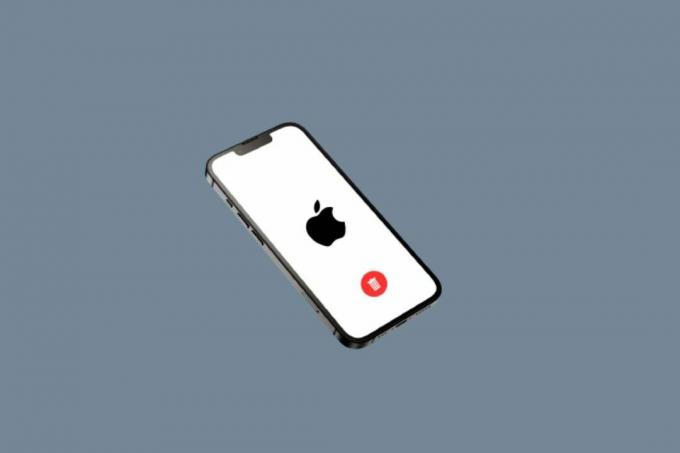
Spis treści
Czy iPhone wymazuje się po 10 próbach?
Nie domyślnie. Twój iPhone usunie swoje dane dopiero po 10 niepoprawnych próbach podania hasła, jeśli włączyłeś Kasowanie danych cecha w Twoim Ustawienia Touch ID i kodu dostępu.
Jak długo iPhone cię zablokuje?
Gdy wpiszesz nieprawidłowe hasło na swoim iPhonie, tymczasowo zablokuje Cię, aby chronić Twoje dane przed nieautoryzowanym dostępem.
The czas trwania blokady wzrasta z każdą kolejną błędną próbą:
- 1 do 5 błędnych prób: Brak blokady
- 6 błędnych prób: 1-minutowa blokada
- 7 błędnych prób: 5-minutowa blokada
- 8 błędnych prób: 15-minutowa blokada
- 9 błędnych prób: 1-godzinna blokada
Przeczytaj także: Napraw podejrzaną próbę logowania na Instagramie
Czy policja może odblokować mój iPhone?
NIE, Apple dba o prywatność użytkowników i konsekwentnie odmawia stworzenia backdoora, który umożliwiłby łatwy dostęp do zablokowanych iPhone'ów. Policja i prokuratura nie mogą uzyskać dostępu do Twojego iPhone'a chyba że mają twoje hasło. Mogą uzyskać nakaz przeszukania, ale nie zawsze im się to udaje.
Czy iPhone może być trwale zablokowany?
NIE, iPhone'a nie można trwale zablokować z powodu błędnych prób wprowadzenia kodu. Zawsze możesz go odblokować, ponownie przeciągając go przez iTunes lub innymi możliwymi metodami. Czytaj dalej, aby dowiedzieć się, jak to zrobić.
Ile błędnych prób kodu dostępu do iPhone'a?
Masz łącznie 10 prób zanim iPhone podejmie dalsze działania, w zależności od ustawień. Ponadto czas blokady wydłuża się wraz z liczbą niepoprawnych prób podania hasła.
Czy istnieje sposób sprawdzenia, czy ktoś próbował odblokować Twój telefon?
NIE, iOS nie ma wbudowanej funkcji, która pozwala sprawdzić, czy ktoś próbował odblokować iPhone'a. Możesz jednak zainstalować aplikacje innych firm, które robią zdjęcie lub rejestrują lokalizację nieudane próby logowania na Twoim iPhonie. Pamiętaj, że korzystanie z takich aplikacji może budzić obawy dotyczące prywatności i może być niedozwolone w niektórych regionach.
RównieżCzytać: Apple doda funkcje inteligentnego wyświetlacza do zablokowanych iPhone'ów z systemem iOS 17
Co się dzieje po 10 nieudanych próbach wprowadzenia kodu dostępu z ograniczeniami?
Hasło ograniczeń, znane również jako hasło Czasu przed ekranem, jest niezależne od głównego hasła urządzenia. Jeśli 10 razy nie wprowadzisz poprawnego kodu ograniczeń, Twój iPhone nie usunie swoich danych. Zamiast, będziesz musiał poczekać minutę, zanim spróbujesz ponownie. Czas oczekiwania nie wydłuża się wraz z kolejnymi nieudanymi próbami.
Jak odblokować iPhone'a po 10 nieudanych próbach?
Jeśli osiągnąłeś 10. nieudaną próbę podania hasła, a Twój iPhone nie został wymazany, musisz odczekać godzinę przed ponowną próbą. Jeśli nie pamiętasz hasła, musisz wymazać dane z urządzenia i przywrócić je z kopii zapasowej. Możesz to zrobić za pomocą iTunes. Wykonaj poniższe czynności, aby osiągnąć to samo:
Notatka: Pamiętaj, aby nie zatrzymywać tego procesu w trakcie. Jeśli proces odzyskiwania nie zakończy się w ciągu 15 minut, zostaniesz automatycznie wyrzucony z trybu odzyskiwania.
1. Najpierw otwórz plik iTunes aplikację na komputerze PC lub laptopie.

2. Naciśnij i szybko zwolnij Przycisk zwiększania głośności na Twoim iPhonie.
3. Następnie naciśnij i szybko zwolnij Przycisk zmniejszania głośności.
4. Teraz naciśnij i przytrzymaj Przycisk zasilania dopóki Połącz się z ikoną laptopa (Przywróć ekran) pojawia się na iPhonie.
Notatka: Jeśli używasz iPhone'a z przyciskiem Home i wykonałeś już 10 nieudanych prób odblokowania, naciśnij i przytrzymaj Zmniejszanie głośności + przycisk strony głównej dopóki Połącz się z ikoną laptopa pojawia się.

5. Następnie kliknij na Przywrócić opcja z wyskakującego okienka w iTunes, jak pokazano poniżej.
Notatka: Klikając tę opcję, iTunes wyczyści wszystkie ustawienia i zawartość, w tym hasło iPhone'a.

6. Kliknij Przywróć i zaktualizuj.

7. Kliknij na Pobierz ikonę aby pobrać oprogramowanie układowe.
Notatka: iTunes przywróci iPhone'a po zakończeniu procesu pobierania.

8. iTunes wejdzie do Tryb odzyskiwania i przywróć oprogramowanie na swoim iPhonie. Poczekaj, aż proces się zakończy.

9. Po ponownym uruchomieniu iPhone'a wybierz żądane opcje przywracania.
Będziesz teraz mieć dostęp do swojego iPhone'a bez hasła lub Face ID.
Przeczytaj także: Jak odblokować znaleziony zgubiony iPhone
Postępując zgodnie z tym przewodnikiem, jesteś teraz lepiej przygotowany do zarządzania ustawieniami zabezpieczeń swojego iPhone'a i radzenia sobie w sytuacjach związanych z zablokowanymi urządzeniami lub zapomnianymi hasłami. To oznacza koniec przewodnika o tym, czy iPhone kasuje po 10 próbach. Zostaw swoje komentarze i sugestie poniżej i odwiedzaj naszą stronę internetową, aby uzyskać więcej informacji!
Pete jest starszym pisarzem w TechCult. Pete kocha technologię i jest zapalonym majsterkowiczem. Ma dziesięcioletnie doświadczenie w pisaniu poradników, funkcji i przewodników po technologiach w Internecie.



